Campagne classique - Prévisualiser des documents et formulaires
Important : Ces informations s'appliquent aux campagnes par courriel classiques qui utilisent le tableau de bord de campagne existant. En savoir plus sur le concepteur de messages électroniques.
A l'étape de prévisualisation d'une campagne classique, vous pouvez prévisualiser votre message pour voir exactement comment il apparaîtra aux destinataires.
L'illustration suivante présente les options que vous pouvez sélectionner pour les prévisualisations.
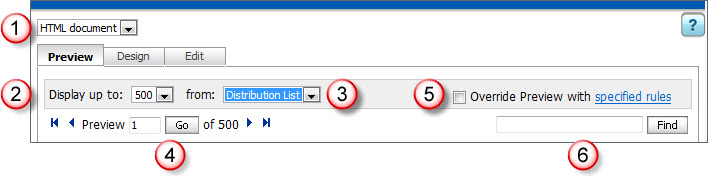
 Type de document
Type de document
Si la campagne comprend des contenus HTML et en texte brut, sélectionnez le document à prévisualiser.
 Nombre d'enregistrements à afficher
Nombre d'enregistrements à afficher
Par exemple, si vous sélectionnez 25 enregistrements, vous prévisualiserez la campagne pour les 25 premiers enregistrements de la liste.
 Groupe à utiliser pour la prévisualisation
Groupe à utiliser pour la prévisualisation
Sélectionnez l'une des options suivantes :
Groupe de vérifications — Disponible uniquement si une liste de vérificateurs est associée à la campagne. Utilise les destinataires dans la liste de vérificateurs.
Aperçu rapide — Disponible uniquement si la liste associée à la campagne comporte plus de 100 000 enregistrements. Utilise un échantillon aléatoire de l'audience cible. La liste Aperçu rapide est générée à l'aide du même algorithme que le filtre Comptage rapide.
Liste de diffusion — Utilise la liste de diffusion complète.
 Naviguer dans les enregistrements
Naviguer dans les enregistrements
Utilisez  ,
,  ,
,  ,
,  pour déplacer les destinataires dans le groupe sélectionné. Pour aller à un enregistrement spécifique, entrez le numéro d'enregistrement dans le champ Prévisualiser et cliquez sur Aller.
pour déplacer les destinataires dans le groupe sélectionné. Pour aller à un enregistrement spécifique, entrez le numéro d'enregistrement dans le champ Prévisualiser et cliquez sur Aller.
 Remplacer la prévisualisation
Remplacer la prévisualisation
Lors du test d'un contenu dynamique, utilisez cette option pour afficher le message comme il apparaîtra aux destinataires répondant aux conditions de règle spécifiées.
Pour utiliser cette option :
- Cochez la case Remplacer la prévisualisation.
- Cliquez sur Règles indiquées pour ouvrir la page Règles indiquées de contenu dynamique.
- Sélectionnez les règles que vous voulez utiliser.
- Cliquez sur Appliquer.
Vous pouvez voir des icônes de différentes couleurs pour les modules de contenu dynamique :
- Icône rouge — Indique un problème avec le contenu dynamique dans le document. Cliquez sur Non valide pour voir les détails du problème.
- Icône grise — Le contenu dynamique est correctement défini, mais son utilisation dans le document présente un problème.
- Icône manquante — Le module de contenu dynamique n'est pas inclus dans le document.
- Icône verte — Aucune erreur.
 Rechercher un destinataire spécifique
Rechercher un destinataire spécifique
Utilisez Rechercher pour rechercher une chaîne dans une adresse électronique.
Etapes suivantes :
- Pour rechercher les erreurs à cette étape, cliquez sur Sauvegarder, puis cliquez sur
 .
.
La fenêtre Erreurs s'affiche, avec les erreurs correspondant à chaque étape. Pour fermer la fenêtre Erreurs, cliquez sur  .
.
- Pour passer à l'étape suivante, Tester les liens, cliquez sur Sauvegarder & Suivant.
Documentation connexe
- Campagne - Définir les caractéristiques générales d'une campagne
- Campagne - Sélectionner des destinataires
- Campagne - Sélectionner des listes de vérificateurs et de destinataires prédéfinis
- Campagne - Sélectionner des sources de données supplémentaires
- Campagne - Définir un contenu de message
- Campagne - Sélectionner un contenu dynamique
- Campagne - Activer le suivi externe
- Campagne - Configurer le suivi de liens
- Campagne - Sélectionner des pièces jointes
- Campagne - Définir les valeurs par défaut et les variables
- Campagne - Vérifier le tableau de bord de la campagne
- Campagne - Tester les liens
- Campagne - Exécuter des tests de délivrabilité
- Campagne - Vérifier les options de la campagne
- Campagne - Envoyer un test de vérification
- Campagne - Lancer une campagne
- Tableau de bord de la campagne
- Généralités sur l'assistant de campagne